
Aggiungere, rimuovere e modificare i comandi da tastiera in Logic Remote su iPhone
Quando attivi la modifica dei comandi da tastiera puoi aggiungere, rimuovere, spostare e personalizzare i comandi da tastiera per soddisfare le esigenze del tuo flusso di lavoro. Puoi anche organizzare i comandi da tastiera per colore.
Il gruppo di comandi da tastiera utilizzati in Logic Remote è indipendente da quello di Logic Pro. Puoi condividere un gruppo di comandi da tastiera (esportarlo o importarlo) utilizzando Logic Remote, ma non puoi utilizzarlo in Logic Pro. Tutte le modifiche apportate sono specifiche per Logic Remote.
Attivare la modifica dei comandi da tastiera
Tocca il pulsante Impostazioni
 nella barra di controllo, quindi tocca “Modifica comandi da tastiera”.
nella barra di controllo, quindi tocca “Modifica comandi da tastiera”.Tocca un punto qualsiasi dello schermo nella vista principale per chiudere i controlli delle impostazioni.
Quando hai terminato di modificare i comandi da tastiera, tocca Fine.
Aggiungere un nuovo comando da tastiera
Tocca una cella vuota.
Esegui una delle seguenti operazioni:
Tocca il campo di ricerca, inserisci il nome che vuoi cercare, quindi tocca Cerca.
Cerca i comandi da tastiera.
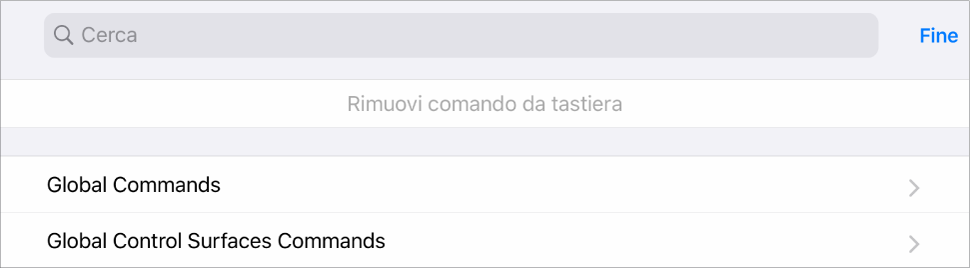
Tocca una voce per aggiungerla come nuovo comando da tastiera.
Sostituire un comando da tastiera esistente
Tocca un comando da tastiera esistente.
Esegui una delle seguenti operazioni:
Tocca il campo di ricerca, inserisci il nome che vuoi cercare, quindi tocca Cerca.
Cerca i comandi da tastiera.
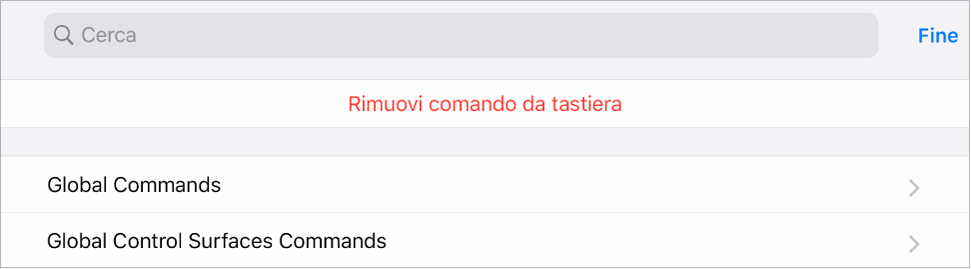
Tocca una voce per sostituire il comando da tastiera esistente.
Spostare un comando da tastiera
Tocca un comando da tastiera e, tenendolo premuto, trascinalo su una cella vuota.
Se lo trascini su una cella che non è vuota, i comandi da tastiera vengono scambiati.
Eliminare un comando da tastiera
Tocca un comando da tastiera esistente.
Tocca “Rimuovi comando da tastiera”.
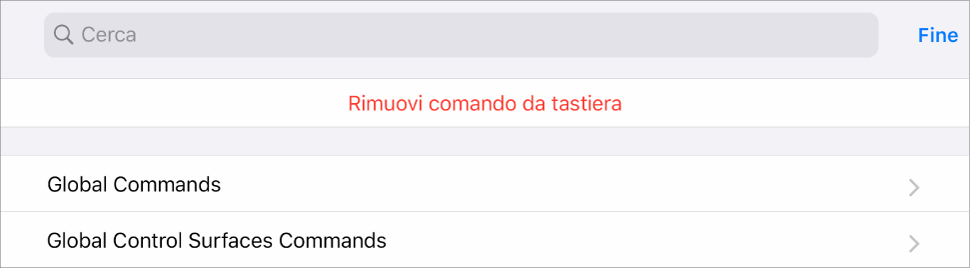
Organizzare i comandi da tastiera per colore
Tocca un comando da tastiera esistente.
Tocca un colore diverso.
